Tag-urile NFC sunt dispozitive pasive mici care pot fi utilizate pentru a transfera date către un telefon Android cu funcționalitate NFC, atunci când acesta este în apropierea etichetei. Ele sunt destul de utile, dacă vă place automatizarea sarcinilor repetitive. În timp ce este complet posibil să se automatizeze un telefon Android fără a utiliza etichete NFC, acestea oferă o modalitate ușoară de a automatiza lucrurile, de asemenea. Deci, dacă aveți un telefon Android dotat cu NFC, aici sunt 8 moduri unice de a utiliza etichete NFC cu telefonul Android:
Notă: Este evident că veți avea nevoie de un smartphone Android care să aibă capabilități NFC. Puteți verifica articolul nostru despre cum să verificați suportul NFC pe telefonul smartphone Android.
1. Acordați oaspeților acces la rețeaua WiFi
Una dintre cele mai bune utilizări pe care le-am găsit pentru etichetele NFC este conectarea automată a oaspeților la rețeaua Wi-Fi. Nu mai aveți nevoie să spuneți în mod constant oamenilor codul de acces (eventual complex) la WiFi acasă. Tot ce fac, este pur și simplu atingeți telefonul lor pe eticheta NFC și voila! Sunt conectați. Pentru a face acest lucru, puteți urma pașii de mai jos:
- Descărcați și lansați aplicația InstaWiFi. Aici, selectați SSID-ul (numele) rețelei dvs. WiFi și tipul de securitate pe care îl utilizați (cel mai probabil WPA2).

- După ce ați terminat, asigurați-vă că aveți o etichetă NFC la îndemână și pur și simplu apăsați pe " Scrie în etichetă ". Atingeți telefonul la eticheta NFC și detaliile dvs. WiFi vor fi scrise în ea.

Asta e tot ce trebuie să faci. Acum, ori de câte ori un invitat vine, trebuie doar să atingă dispozitivul lor capabil de NFC pe eticheta NFC și vor fi conectați automat la rețeaua WiFi.
2. Direcționați persoane către site-ul dvs. Web sau către canalul YouTube
Dacă sunteți creator de conținut pe YouTube sau dacă aveți un site web personal pe care doriți să îl vizitați cu ușurință, puteți face acest lucru și cu o etichetă NFC. Aveți nevoie doar de o aplicație capabilă să scrie pe etichete NFC. Există o mulțime de aplicații disponibile, dar aș recomanda NFC Tools (Free). Este incredibil de ușor de înțeles și de utilizat. Odată ce ați descărcat aplicația, puteți face multe lucruri cu etichete NFC. Dacă doriți să direcționați persoane către site-ul dvs., puteți pur și simplu urmați pașii de mai jos:
- Lansați aplicația și atingeți " Scrieți ". Aici, apăsați pe " Adăugați o înregistrare ".

- Selectați " URL / URI " și introduceți adresa site-ului pe care doriți să-l direcționați. De asemenea, puteți să introduceți adresa web completă pe canalul YouTube aici.

- După ce ați terminat, atingeți " OK ". Apoi apăsați pe " Scrie " și atingeți telefonul pe eticheta NFC pe care doriți să o utilizați.

Odată ce ați făcut asta, sunteți toți pregătiți. Oricine are un dispozitiv compatibil NFC poate scana eticheta dvs. NFC și va fi direcționat automat către adresa URL introdusă. Puteți explora mai mult aplicația și utilizați opțiunile pe care le oferă pentru a face mai mult cu etichetele dvs. NFC.
3. Renunțați la o alarmă
Dacă sunteți ca mine, și întotdeauna sfârșesc să vă amânați alarma, acest lucru va fi cu siguranță util pentru dumneavoastră. Cu o aplicație precum NFC Alarm Ultra (Free), puteți configura alarma astfel încât să se dezactiveze numai dacă scanați o anumită etichetă NFC cu telefonul. Deci, puteți plasa această etichetă NFC într-un loc pe care va trebui să îl ridicați pentru a accesa. Pentru a face acest lucru, descărcați doar NFC Alarm Ultra și urmați pașii de mai jos:
- Lansați aplicația și comutați la fila " alarme ". Aici, atingeți butonul "+" pentru a configura o nouă alarmă.

- Aplicația vă va cere să adăugați o nouă etichetă NFC. Atingeți " Adăugați acum " și atingeți telefonul pe eticheta NFC pe care doriți să o utilizați. Atingeți " Continuați ", după ce telefonul vă recunoaște eticheta NFC.

- Adăugați alarma pe care doriți să o creați și asigurați-vă că ați bifat caseta de lângă " Numai NFC ".

Asta este, acum va trebui să scanați eticheta NFC cu telefonul, pentru a vă închide alarma atunci când aceasta se stinge. Deci, dă-i drumul și lipeste eticheta NFC undeva de patul tău!
4. Creați un mod de mașină
Dacă conduceți la serviciu sau la școală, de zi cu zi, acesta va fi, probabil, foarte util pentru dvs. Puteți programa o etichetă NFC pentru a pune telefonul în setarea perfectă de care aveți nevoie pentru mașina dvs. Puteți utiliza etichete NFC în mașină, pentru a activa Bluetooth, pentru a lansa Android Auto, pentru a lansa playerul muzical și pentru a face tot ceea ce doriți să facă telefonul. Iată cum puteți seta acest lucru:
- Descărcați și lansați MacroDroid (versiune gratuită, numai 5 macro-uri). Atingeți " Add Macro " și selectați NFC Tag ca " declanșator ", în ecranul următor.

- În caseta de dialog care apare, selectați " Scrieți eticheta nouă " și apăsați pe " OK ". Introduceți un nume pentru etichetă. Ceva ca "Mașina" ar fi probabil cel mai bun.

- Scanați eticheta NFC pe care doriți să o utilizați. Veți vedea un pop-up spunând " NFC Tag Configured ".

- Apoi, selectați acțiunile pe care doriți ca telefonul să le efectueze. În cazul meu, voi porni Bluetooth, va lansa Google Maps și Muzică Google Play. Deci, selectați mai întâi "Bluetooth Configure" și apăsați pe " Toggle Bluetooth ". Fac acest lucru, ca să scanez eticheta NFC din nou când ieșesc din mașină și să o dezactivez automat și pe Bluetooth.

- Înapoi în ecranul Acțiuni, de data aceasta, selectați " Lansați aplicația ". Din lista de aplicații, selectați "Google Maps" ; selectați "Force New" și atingeți "OK".

- Adăugați o altă acțiune pentru lansarea unei aplicații și selectați "Muzică Google Play", de data aceasta.

- Atingeți marcajul din partea dreaptă jos a ecranului. Veți primi apoi opțiunea de a adăuga constrângeri. Ele sunt opționale, așa că atingeți din nou marcajul.

Acum poți lipi eticheta NFC în mașină și de fiecare dată când atinge telefonul, va lansa automat Google Maps, Play Music și va porni / opri Bluetooth . Ar putea părea prea mult ca să vă înființeze, dar vă va salva mult timp.
5. Creați un mod de acasă
Similar cu modul de mașină, puteți crea, de asemenea, un mod de acasă. Puteți pune o etichetă NFC pe ușa dvs. și programați-o pentru a seta telefonul perfect pentru dvs. Aveți posibilitatea să ajustați volumul notificărilor, să activați WiFi-ul și, dacă doriți, puteți chiar să-l trimiteți pe cineva să-i spună că sunteți în siguranță acasă. Iată cum puteți configura acest lucru, în MacroDroid:
- Lansați aplicația și apăsați pe " Add Macro ". Alegeți " NFC Tag " ca declanșator și configurați eticheta NFC.

- În pagina Acțiuni, selectați " Schimbarea volumului " și ajustați comutatoarele la orice valori considerați potrivite pentru casa dvs.

- Apoi, adăugați o altă acțiune; selectați " WiFi Configure " și apăsați pe " Enable WiFi ".

Dacă doriți să trimiteți și un text, pur și simplu adăugați o altă acțiune și selectați " Trimite SMS ". Introduceți numărul la care doriți să trimiteți textul și ce doriți să spună mesajul, apoi atingeți marcajul din partea dreaptă sus a ecranului.

- După ce vă întoarceți la ecranul " Acțiuni ", atingeți marcajul din partea dreaptă jos. Faceți același lucru pentru pagina de constrângeri.

- Introduceți un nume pentru macro, "Acasă" va potrivi, probabil, majoritatea oamenilor.

Acum, ori de câte ori scanați eticheta NFC cu telefonul, va activa automat WiFi-ul și trimite un text persoanei pe care o doriți. Este incredibil de ușor și va deveni în curând o parte din rutina ta.
6. Creați un profil de noptieră
Un alt mod inteligent în care puteți utiliza etichetele NFC este să vă puneți automat telefonul în modul perfect pentru a dormi. Puteți plasa o etichetă NFC pe masa de noptieră și puteți reduce volumul de notificare, seta o alarmă și crește și volumul de alarmă. Pentru a face acest lucru, urmați pașii de mai jos:
- Lansați MacroDroid și creați un nou Macro . Selectați " NFC Tag " ca declanșator și scanați eticheta NFC pe care doriți să o utilizați pentru a declanșa această macrocomandă.

- Apoi, adăugați acțiunea " Modificare volum " și setați contoarele de volum la valoarea pe care o preferați. Asigurați-vă că setați Volumul alarmei la o valoare suficient de mare pentru a vă trezi.

- Apoi, adăugați acțiunea " Ceas alarmă " și setați ora alarmei .

Odată ce ați terminat, salvați macro-ul și sunteți bine să mergeți. Puteți lipi această etichetă NFC la masa de noptieră sau oriunde vă așezați telefonul pe timp de noapte și se va asigura că aveți alarma configurată și că nu vă deranjați de notificări în timpul somnului.
7. Înregistrări în jurnal pentru activități repetate
Toți avem multe sarcini pe care le facem în mod regulat. Poate fi vorba de îndepărtarea mașinii de spălat de la domiciliu sau de schimbarea filtrelor pe un filtru de aer. Și dacă aveți tendința de a uita când ați înlocuit ultima dată filtrele de pe filtrul de aer și nu doriți să continuați să îl scrieți, puteți folosi o etichetă NFC pentru a adăuga automat o intrare în calendar pentru dvs. Iată cum puteți seta acest lucru:
- Lansați aplicația MacroDroid și adăugați un nou macro. Selectați "Tag NFC" ca declanșator pentru macro-ul dvs. și scanați eticheta NFC pe care doriți să o utilizați.

- Apoi, sub acțiuni, selectați " Calendar - Eveniment de jurnal ". Aici, alegeți calendarul la care doriți să conectați evenimentul și dați evenimentului un nume.

După ce ați terminat, puteți apăsa pur și simplu marcajul pentru a salva macro-ul. Acum, puteți să vă atingeți pur și simplu telefonul de pe eticheta NFC și acesta va înregistra în mod automat o intrare în calendarul dvs., deci nu este necesar să notați manual ultima dată când ați schimbat filtrele de pe filtrul dvs. de aer.
8. Partajați detaliile de contact
Dacă doriți, puteți utiliza chiar etichete NFC pentru a vă permite să trimiteți detaliile dvs. de contact cu oricine dorește să aibă această informație. Este foarte simplu de configurat și este cu siguranță o modalitate ușoară de a partaja detaliile de contact pentru o companie și pentru alte astfel de aplicații. Pentru a configura acest lucru, urmați pașii de mai jos:
- Lansați aplicația NFC Tools și comutați la fila "Scrieți" . Aici, apăsați pe Adăugați o înregistrare .

- Din lista de înregistrări, selectați "Contact" . Completați detaliile pe care doriți să le partajați și atingeți " OK ".

- Acum, atingeți " Scrieți " și atingeți telefonul pe eticheta NFC pe care doriți să o utilizați.

Ați configurat cu succes o etichetă NFC pentru a vă distribui detaliile de contact. Ori de câte ori un telefon Android cu funcționalitate NFC se află în imediata apropiere a etichetei NFC, acesta va primi automat detaliile de contact ca vcard, care pot fi salvate direct în telefon sau într-un cont Google.
Primă:
1. Partajați fișierele utilizând NFC
Aveți posibilitatea să utilizați NFC pentru a partaja fișiere cu un alt smartphone Android cu funcționalitate NFC. Pentru a face acest lucru, tot ce trebuie să faceți este să descărcați o aplicație numită " Easy NFC File Transfer ". Cu această aplicație de pe telefonul dvs., puteți să selectați pur și simplu fișierele pe care doriți să le trimiteți către celălalt dispozitiv și să le atingeți împreună de cele două dispozitive.
Descărcați Easy Transfer de fișiere NFC din Magazinul Play (gratuit)
2. Utilizați butoanele Custom NFC de la Dimple.io
Dimple.io este un site web care vinde butoane NFC pe care le puteți lipi pe telefon. Aceste butoane pot fi programate să facă tot ceea ce doriți să facă și puteți pur și simplu să le apăsați pentru a obține ca sarcina să se activeze. Butoanele sunt disponibile în pachete și pot fi comandate de pe site-ul lor.
Cumpara butoane dimple.io NFC (incepand de la 14.99 RON)
Utilizați etichete NFC pentru a automatiza totul pe telefonul dvs. Android
Etichetele NFC sunt foarte ușor de programat și sunt destul de accesibile. Puteți cumpăra cu ușurință etichete NFC de la Amazon. Există o mulțime de soiuri diferite disponibile, iar prețurile variază în funcție de diferitele capacități și de puterea adezivului.
Deci, folosiți etichete NFC cu telefonul Android? Dacă nu, acum este momentul potrivit pentru a începe, iar dacă știți și despre alte modalități excelente de utilizare a etichetelor NFC, nu ezitați să le distribuiți în secțiunea de comentarii de mai jos.

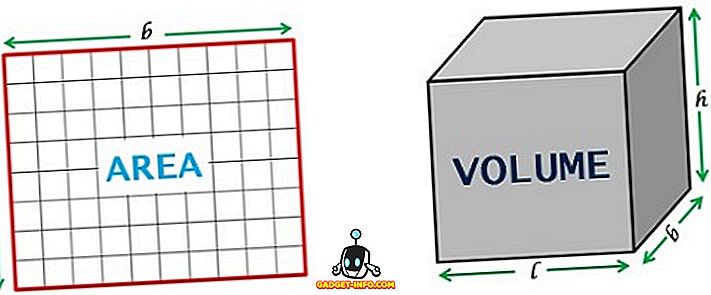







![social media - Schimbarea tendințelor pe Internet în 2011 [Infographic]](https://gadget-info.com/img/social-media/810/sharing-trends-internet-2011-2.jpg)